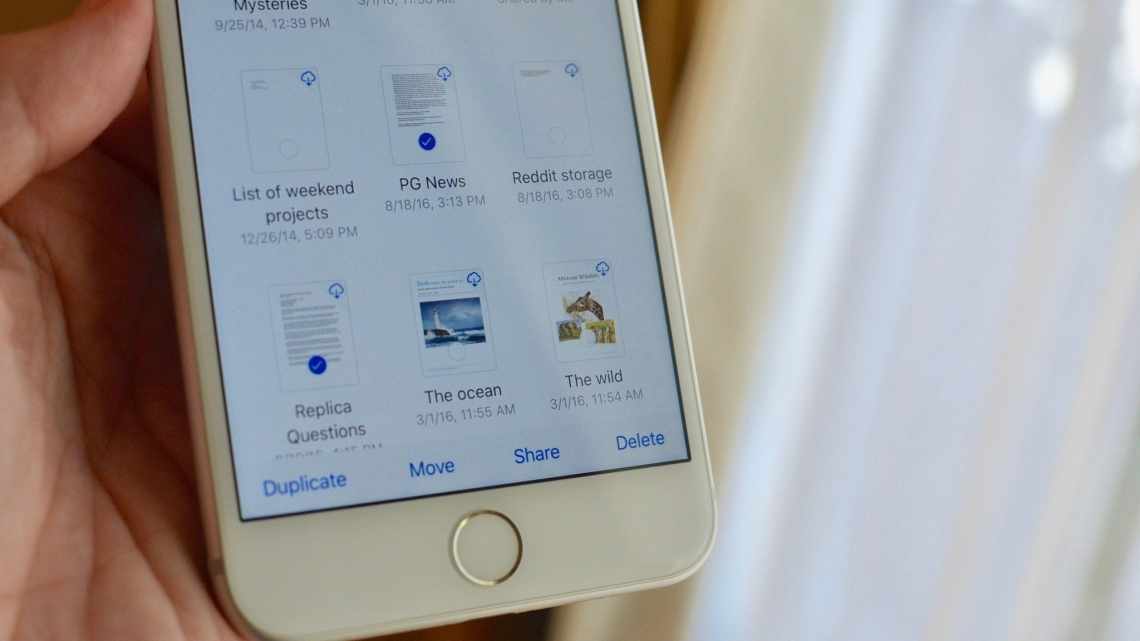iCloud - хмарне сховище Apple для ваших контактів, нагадувань, фотографій, паролів, резервних копій та ін. Доступ до своїх даних ви можете отримувати з усіх своїх пристроїв Apple. Якщо ви тільки недавно купили собі свій перший iPhone, iPad або Mac, то вам потрібно навчитися користуватися сервісом iCloud.
Для початку розповімо про сам сервіс і умови його використання. Після цього докладно пояснимо, як включити і використовувати iCloud на пристроях Apple і не тільки.
- Навіщо потрібен сервіс iCloud?
- Умови використання iCloud
- Як налаштувати iCloud на iPhone і iPad
- Як використовувати iCloud на Mac
- Як використовувати iCloud на ПК з Windows
- Сайт iCloud у переглядачі
Навіщо потрібен сервіс iCloud?
iCloud - сервіс, який пов'язує всі ваші пристрої Apple воєдино і синхронізує ваші дані. iCloud можна використовувати для зберігання фотографій, відео, резервних копій, паролів, файлів, контактів, подій календаря, нагадувань, нотаток, повідомлень тощо.
Всі дані в iCloud зашифровані, і завдяки двофакторній автентифікації тільки ви можете отримати до них доступ.
iCloud також можна використовувати для того, щоб ділитися фотографіями, фотоальбомами, нотатками, файлами, командами та ін. з членами своєї сім'ї, друзями і колегами.
Також читайте: Як ділитися фотографіями і відео на iPhone або iPad за допомогою посилання
Сервіс синхронізує відкриті вкладки Safari на всіх ваших пристроях, що дуже зручно. Також є синхронізація закладок, списку для читання та ін.
Сховище iCloud Drive схоже на Google Drive, One Drive і Dropbox. До того ж, в ньому можуть зберігати свої дані і сторонні програми. Наприклад, WhatsApp зберігає резервні копії ваших чатів в iCloud Drive.
Ви також отримуєте безкоштовну поштову скриньку @ iCloud, яку можна використовувати як будь-яку іншу.
Якщо ви придбаєте платне сховище iCloud +, то отримаєте доступ до додаткових преміальних функцій: сховати e-mail, приватний вузол iCloud і необмежене сховище для відео HomeKit.
Якщо коротко, то сервіс iCloud - один з найголовніших елементів екосистеми Apple, і вам точно варто його налаштувати і використовувати.
Умови використання iCloud
Сервіс iCloud містить багато функцій, багато з яких вимагають певних версій iOS або macOS. Наприклад, функція відновлення контактів доступна тільки в iOS 15 і новіше. Загальний доступ до нотаток доступний в iOS 9 і новіше. Сховище iCloud Drive працює в iOS 8 і новіше, а загальний доступ до тек iCloud Drive - в iOS 13.4 і новіше.
Чим більше функцій з'являється в iCloud, тим більш сучасні версії iOS, iPadOS і macOS потрібні для його повноцінного використання. Якщо у вас стоїть остання доступна версія iOS, все має працювати як треба.
Для використання iCloud і базових функцій сервісу вам потрібно:
- Обліковий запис Apple ID
- З "єднання з інтернетом
- iOS 5 і новіше на iPhone 3GS, iPod touch (3-го покоління) і новіше
- Будь-який iPad з iOS 5 і новіше
- Mac з OS X Lion 10.7.5 і новіше
- ПК з Windows 7 і новіше
Нагадаємо, що версії iOS 5 і OS X Lion вийшли ще в 2011 році, так що переживати вам не треба. Ваш iPhone або Mac точно підтримує iCloud, потрібно тільки налаштувати сервіс.
Як налаштувати iCloud на iPhone і iPad
Коли ви купуєте новий iPhone або налаштовуєте старий з нуля після скидання, вам пропонується авторизуватися за допомогою облікового запису Apple ID. Вона ж автоматично налаштовує і iCloud.
Якщо ви не почали налаштовувати iCloud під час налаштування пристрою, це можна зробити в будь-який момент.
- Відкрийте параметри і в самому верху ви побачите параметр «Вхід на iPhone». Виберіть її і авторизуйтеся за допомогою свого Apple ID. Якщо вгорі буде показано вашу назву, значить ви вже авторизовані. Можете перейти до налаштування iCloud.
- Виберіть розділ «iCloud».
- Тут є різні опції. Увімкніть потрібні вам і вимкніть непотрібні на свій розсуд.
- Якщо ви позначите пункт «iCloud Drive», внизу екрана з'являться сторонні програми. Ви можете обрати, які програми матимуть доступ до iCloud Drive.
На цьому все. Ви тільки що успішно налаштували iCloud на своєму iPhone. Тепер всі елементи, для яких ви ввімкнули синхронізацію, будуть доступні на всіх ваших пристроях. Зміни теж будуть застосовуватися на всіх пристроях з одним Apple ID.
Як використовувати iCloud на Mac
Коли ви ввімкнете свій новий або скинутий Mac, вам теж буде запропоновано авторизуватися за допомогою свого Apple ID, і це автоматично активує iCloud. iCloud на Mac можна налаштувати і вручну.
- У рядку меню клацніть значок Apple і виберіть «Системні параметри».
- У сучасних версіях macOS ви побачите опцію «Увійти за допомогою Apple ID».
- Якщо ви бачите своє ім'я, то ви вже авторизовані. Виберіть розділ Apple ID.
- Якщо у вас стара версія система, виберіть секцію «iCloud» і переходьте відразу до 4 кроки.
- Виберіть розділ «iCloud».
- Поставте галочки поруч із сервісами, які вам потрібні.
Ви тільки що налаштували iCloud на своєму Mac. Тепер всі зміни на Mac у програмах будуть синхронізуватися з іншими пристроями.
Як використовувати iCloud на ПК з Windows
Після налаштування iCloud на ПК з Windows ви зможете з комп'ютера переглядати свої фото, контакти, події, файли та інші дані, які зберігаються в iCloud.
- На ПК з Windows 10 або 11 скачайте і встановіть iCloud з Microsoft Store. Якщо у вас Windows 7 або 8, використовуйте це посилання.
- Перезавантажте комп'ютер.
- Запустіть програму iCloud і авторизуйтеся за допомогою свого Apple ID.
- Увімкніть ті сервіси, які вам потрібні, поставивши поруч з ними галочки.
- Натисніть кнопку «Застосувати».
Тепер ви налаштували iCloud і на своєму комп'ютері з Windows. Якщо ви додасте якісь файли з комп'ютера в теки iCloud, то вони з'являться і на інших ваших пристроях.
Сайт iCloud у переглядачі
Ви також можете користуватися сервісом iCloud через браузер Google Chrome, Firefox, Microsoft Edge, Opera або Safari.
- Зайдіть на сайт iCloud.com і авторизуйтеся за допомогою свого Apple ID. Якщо ви використовуєте Safari, вам доступна авторизація за допомогою Touch ID/Face ID або пароля.
- Виберіть одну з програм або сервісів.
- Ви також можете переглянути параметри облікового запису, які містять декілька корисних функцій. Ви можете відновити недавно вилучені файли, контакти, календарі та закладки.
На iPhone сайт iCloud працює, але доступно тільки шість опцій: Пошта, Фото, iCloud Drive, Нотатки, Нагадування і Знайти iPhone. На деяких смартфонах з Android можна відкрити повну версію сайту, але працювати він буде некоректно.
Тепер ви знаєте, як налаштувати сервіс iCloud на різних пристроях, і для чого його можна використовувати.